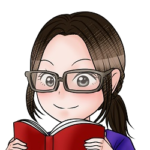QC検定で使える!計算が速くなる電卓の便利機能3選


QC検定の問題を解いてるけど、計算でミスがでる

もっと簡単に計算する方法はないのかな
品質管理検定(QC検定)の手法問題では、電卓を使う計算問題が出てきます。
しかし、いまいち電卓の使い方がわからないと感じることはありませんか?
仕事中は全部エクセルやソフトなどで簡単に計算できてしまうので、電卓を使う機会は少なくなっています。

四則演算(足す、引く、かける、割る)しか知らない方も、案外多いのではないでしょうか?
しかし、QC検定を受けるのであれば、一歩進んだ電卓の使い方は知っておいたほうが有利。
計算も早くなるので、試験時間に余裕もできますし、メモなどを取る必要がないので、読み間違え、打ち間違えも減ります。
本記事では、QC検定を受けるならとりあえずこれだけ覚えておこうという機能を3つ紹介します。
こんな方におすすめ
- QC検定を受験する(1級、2級、3級)
- 電卓の計算ミスを減らしたい
- 試験時間が足りないので、計算の時間を短縮したい
これからQC検定を受けるという方は、ぜひ試してみてください。
勉強方法については、こちらの記事もごらんください。
QC検定において、電卓の便利機能を使うべき理由

QC検定では、なぜ電卓の便利機能を使うべきなのでしょうか?理由はシンプルです。
- 計算時間の短縮になる
- 計算ミスが減る
計算時間が短縮される
便利機能を使うと下記のようになります。
- 紙に数字をメモする必要がなくなる
- キーを打つ回数が削減できる
計算ミスが減る
計算式は、かけ算、わり算を先に、たし算、引き算を後に行わなければなりません。
さらに()が出てきたり、分数が出てきたりすると、さらに計算の順番はかなり複雑になります。
もし、途中まで計算した結果を紙などにメモり、さらに計算をして後から手打ちで参照などでは、時間もかかりますし、見間違え、打ち間違えによるミスも発生します。

QC検定はそこまで時間がタイトな試験ではありませんが、計算に手間どると後半時間が押し気味になり、
気持ちの余裕もなくなりますので、不要な時間はできるだけ短縮しましょう。
これだけでOK!QC検定で使える電卓の便利機能を紹介
では、実際の機能を見ていきましょう。QC検定に限って言えば、この3つを覚えておけばOKです。
電卓の便利機能
- 二乗の計算
- メモリー機能
- 集計機能

ぜひ、実際に電卓を手元に準備して、試しながら読んでください
二乗の計算方法
ここで問題です。以下の計算をあなたならどうやって電卓に打ちますか?
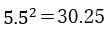
素直に計算するなら、 [5] [.] [5] [×] [5] [.] [5] [=] こうなるでしょう。
全部で8回ボタンを押すことになります。
しかし、二乗の計算この計算はこれだけで十分です。
[5] [.] [5] [×] [=]
全部で5回です。
二乗する値を入力したあとで [×] [=] を入力すればでてきます。2回目の数値の入力は不要です。
ちなみに3乗で比較すると、5.5の3乗はこれだけ差がつきます。
[5] [.] [5] [×] [5] [.] [5] [×] [5] [.] [5] [=] 全部で12回
[5] [.] [5] [×] [=] [=] 全部で6回
キーを押す回数が倍ちがってきます。
(5.5)2= 30.25
(5.5)3= 166.375
メモリー機能 M+, M-, MRC ボタン
次はメモリー機能です。先にボタンの説明をします。
メモリ機能とは、計算の結果や数値を一時記憶させる機能です。これにより、いちいち計算結果をメモなどで書き出す必要がなくなります。
| ボタン | 説明 |
| M+ | メモリープラスキー 入力数値や計算結果をメモリーに足します。 |
| M- | メモリーマイナスキー 入力数値や計算結果をメモリーから引きます。 |
| MRC | リコールメモリー・クリアメモリーキー RM:記憶した内容を呼び出します CM:記憶した内容をクリア(削除)します 1回押すと [RM]、2回続けて押すと [CM]キーの役割をします。 |
メーカーによって配列は多少異なりMRとMCが分かれている場合もありますが、
国産大手メーカー(SHARP, CASIO, CANONなど)はおおよそ同じ動きです。
では、実際に計算で考えてみましょう。

1つ1つのかっこを計算し、最後に足し引きするとこうなります。
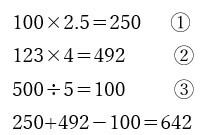
①②③の計算結果はそれぞれ書いておく必要がありますね。
ここでメモリーキーを使うと、
[100] [×] [2.5] [M+] [123] [×][4 ] [M+] [500] [÷] [5] [M-] [MRC]
で、同じ結果がでてきます。分けて解説すると、
①(100×2.5)の計算結果を足して記憶 [M+]
②(123×4)の計算結果を足して記憶 [M+]
③(500÷5)の計算結果を引いて記憶 [M-]
[MR]で、記憶した計算結果を呼び出し。というようなことをしています。

このほうが計算も簡単で、時間も短くなります。
ミスもしにくいですね。

答え:642
集計機能 GTボタン
GTはグランドトータルといい、計算結果を集計する機能。
これは [=]を押して出した計算結果を集計していくものです。
たとえば次のような計算でも、 前の分数と後ろの分数をそれぞれ計算してメモする必要はありません。
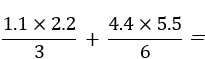
先に前の分数を計算します。
[1.1] [×] [2.2] [÷][3] [=]
それから、後ろの分数を計算します。
[4.4] [×] [5.5] [÷][6] [=]
あとは [GT] を押すだけで計算結果 がでてきます。
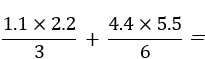
答え:4.83999…(以下省略)
(例) 実際の問題での使い方
一例として、相関分析で相関係数を計算する場合などはこうなります。
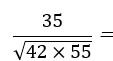
[42] [×] [55] [=] [√] [M+] [35] [÷] [MR] [=]
先にルート内を計算して結果を一時記憶し、その計算結果を分子の入力後に呼びだして計算します。

文章で説明するとわかりにくいかもしれませんが、実際に計算してみると感覚がつかめてきます。
慣れるとこっちの方が早くて確実です
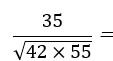
答え:0.7282…(以下省略)
QC検定におすすめの電卓、使えない電卓とは?
QC検定に使う電卓は、何でもいいわけではありません。
これから買う方も、お手持ちのものを使う方も、
直前になって慌てないように、今すぐ必ず以下のポイントをチェックしてください。
- 関数電卓は持ち込み禁止
- ルートキーがついているもの(ルートがないと平方計算ができないので詰みます)
- グランドトータルキー(GT)、メモリーキー(M+、M-、MR)がついている
- 大きめで打ちやすい
- 仕事でも使うなら10桁より12桁
メーカーによってキー配置が異なりますので、試験に持ち込む電卓は早めに準備して、勉強中から使って慣れておきましょう
まとめ:QC検定の計算で使う便利計算機能
QC検定を受験するなら、最低限この3つの便利計算機能を覚えて使おう。
- 二乗の計算
- メモリー機能
- 集計機能
QC検定の勉強法についてはこちらの記事もどうぞ